เชื่อมต่อ/ควบคุมคอมพิวเตอร์ผ่านเครือข่ายด้วย KontrolPack

ควบคุมคอมพิวเตอร์ในเครือข่ายของคุณได้อย่างง่ายดายด้วย KontrolPack เชื่อมต่อและจัดการคอมพิวเตอร์ที่ใช้ระบบปฏิบัติการต่างๆ ได้อย่างง่ายดาย
JetBrains GoLand เป็นโปรแกรมแก้ไขภาษา Go สำหรับ Windows, Mac และ Linux รองรับปลั๊กอินหลายสิบตัวที่สามารถใช้เพื่อทำให้นักพัฒนาที่หลากหลายรู้สึกเหมือนอยู่บ้าน วิธีทำให้ใช้งานได้บน Linux มีดังนี้

วิธีที่ดีที่สุดในการทำให้ JetBrains GoLand ทำงานบน Linux PC ของคุณคือการติดตั้งผ่านตัวติดตั้ง Linux ทั่วไป ตัวติดตั้งนี้เป็นแบบกระจายไม่เชื่อเรื่องพระเจ้าและทำงานได้กับทุกอย่าง ในการเริ่มต้น ตรงไปที่หน้าดาวน์โหลดอย่างเป็นทางการของ GoLand
เมื่ออยู่ในเพจทางการของ GoLand คุณจะเห็น “Windows,” “macOS,” และ “Linux” คลิกที่ส่วน "Linux" เพื่อเข้าถึงพื้นที่ดาวน์โหลด Linux จากนั้น คลิกที่ปุ่มสีน้ำเงิน “ดาวน์โหลด” เพื่อเริ่มการดาวน์โหลด GoLand
เมื่อดาวน์โหลด GoLand ลงคอมพิวเตอร์เสร็จแล้ว คุณจะต้องเปิดหน้าต่างเทอร์มินัลบนเดสก์ท็อป Linux คุณสามารถเปิดหน้าต่างเทอร์มินัลบนเดสก์ท็อปได้โดยกดCtrl + Alt + Tบนแป้นพิมพ์หรือค้นหา "Terminal"
เมื่อหน้าต่างเทอร์มินัลเปิดและพร้อมใช้งาน ให้รันคำสั่งCDและย้ายไปยังโฟลเดอร์ "ดาวน์โหลด" จากนั้น ใช้คำสั่งtar xvfเพื่อขยายขนาดไฟล์เก็บถาวร GoLand Tar ในโฟลเดอร์
tar xvf goland-*.tar.gz
เมื่อแยกทุกอย่างแล้ว ให้เข้าถึงโฟลเดอร์ GoLand ที่สร้างขึ้นใหม่โดยใช้คำสั่งCD จากนั้น เริ่มต้นโปรแกรมติดตั้ง GoLand GUI บนคอมพิวเตอร์ของคุณด้วยคำสั่งsh
cd GoLand-*/bin/ sh goland.sh
เมื่อคุณเรียกใช้คำสั่งshป๊อปอัป “ข้อตกลงผู้ใช้ของ Jetbrains” จะปรากฏขึ้น คลิกช่องที่ระบุว่า "ฉันยืนยันว่าฉันได้อ่านและยอมรับข้อกำหนดของข้อตกลงผู้ใช้นี้แล้ว" จากนั้นเลือก "ดำเนินการต่อ"
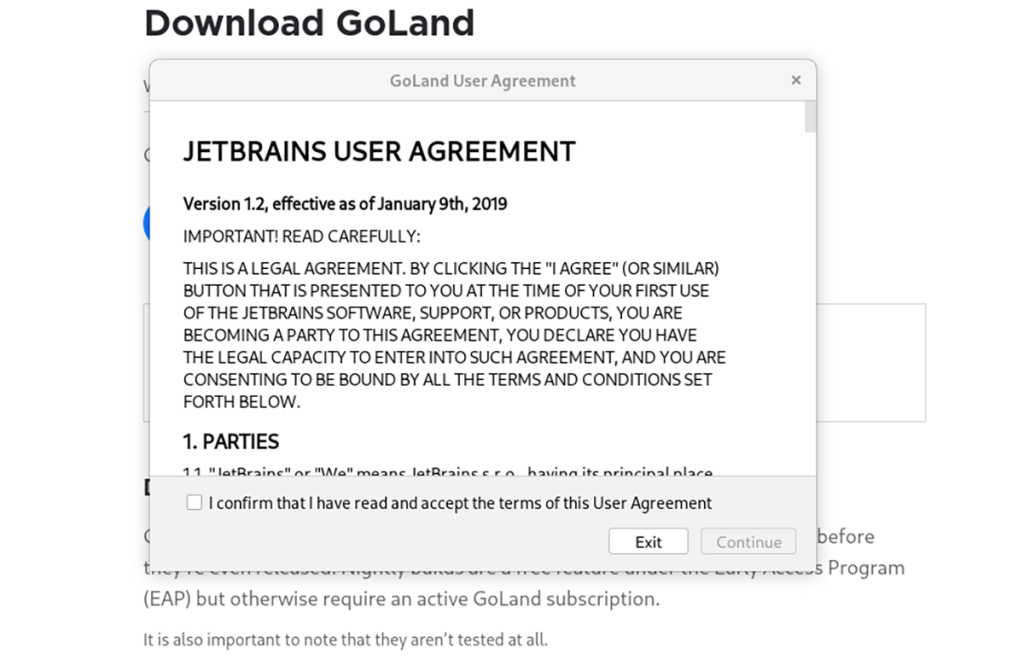
หลังจากยอมรับข้อตกลงผู้ใช้แล้ว คุณจะเห็นป๊อปอัปที่สอง ป๊อปอัปนี้คือ "การแบ่งปันข้อมูล" หากคุณต้องการอนุญาตให้ JetBrains รวบรวมข้อมูลที่ไม่ระบุตัวตน ให้คลิก “ส่งสถิติที่ไม่ระบุชื่อ” ถ้าไม่ใช่ ให้เลือกปุ่ม "ไม่ส่ง"
ด้วยข้อตกลงทั้งสองที่ตกลงกัน GoLand จะขอให้คุณเปิดใช้งาน GoLand หากคุณต้องการทดลองใช้โปรแกรมฟรี ให้เลือกช่องที่ระบุว่า "ประเมินฟรี" มิฉะนั้น หากคุณมีรหัส ให้คลิกที่ปุ่ม “เปิดใช้งาน GoLand” และกรอกข้อมูลของคุณ
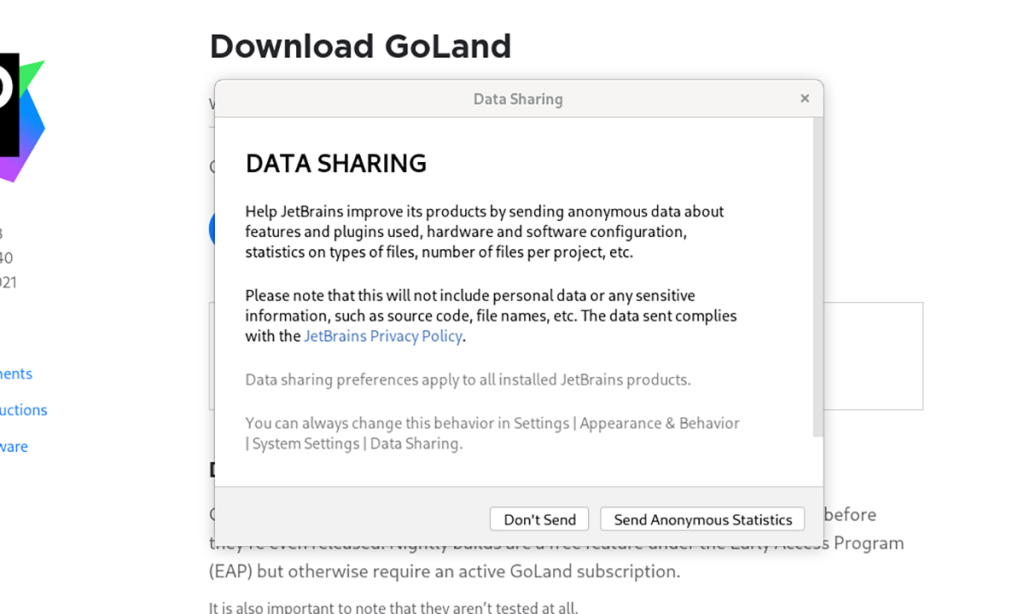
คลิกที่ปุ่ม ” ดำเนินการต่อ ” เมื่อตั้งค่าคีย์แล้ว (หรือเลือกช่องประเมินผล) คลิกที่ปุ่ม “ดำเนินการต่อ” เมื่อคุณทำเช่นนั้น JetBrains GoLand จะเปิดหน้า “ยินดีต้อนรับสู่ GoLand” จากที่นี่ คลิกที่ "โครงการใหม่" เพื่อเริ่มทำงาน!
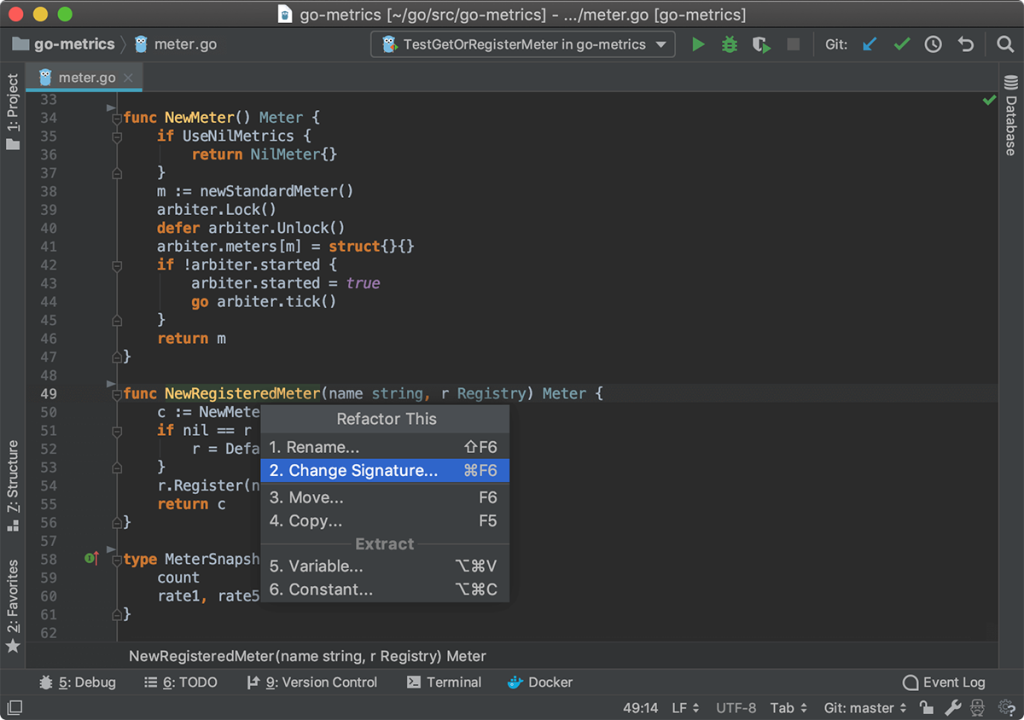
แอปพลิเคชัน JetBrains GoLand มีอยู่ในArch Linux AURเป็นแพ็คเกจที่ผู้ใช้ส่งมา หากคุณต้องการติดตั้งแพคเกจนี้บนคอมพิวเตอร์ของคุณคุณจะต้องกำหนดค่า Trizen ผู้ช่วย AUR
ในการตั้งค่าตัวช่วย Trizen AUR ให้เปิดหน้าต่างเทอร์มินัลบนเดสก์ท็อปโดยกดCtrl + Alt + Tหรือค้นหา "Terminal" ในเมนูแอป เมื่อเปิดแล้ว ให้ใช้คำสั่งด้านล่างเพื่อตั้งค่า Trizen รุ่นล่าสุด
sudo pacman -S git base-devel โคลน git https://aur.archlinux.org/trizen.git ซีดี ไตรเซน/ makepkg -ศรี
เมื่อแอปพลิเคชัน Trizen ทำงานอยู่ คุณจะสามารถติดตั้งแอปพลิเคชัน GoLand ได้โดยใช้คำสั่งtrizen -S
trizen -S goland

JetBrains GoLand มีให้สำหรับผู้ใช้ Linux ทุกคนผ่านทาง Flathub app store เป็น Flatpak ในการตั้งค่าบนระบบของคุณ คุณต้องติดตั้งรันไทม์ Flatpak ก่อน สำหรับข้อมูลเพิ่มเติมเกี่ยวกับวิธีการตั้งค่ารันไทม์ตรวจสอบคำแนะนำของเรา
หลังจากตั้งค่า Flatpak แล้ว ให้ใช้คำสั่งflatpak remote-addด้านล่างเพื่อเพิ่ม Flathub app store Flathub เป็นสิ่งจำเป็น เนื่องจาก GoLand อยู่ในนั้น และไม่มี Flatpak จะไม่ติดตั้ง
flatpak ระยะไกลเพิ่ม --if-not-exists flathub https://flathub.org/repo/flathub.flatpakrepo
ด้วยการเรียกใช้คำสั่งเพิ่มจากระยะไกลด้านบน ร้านแอป Flathub จะทำงานบน Linux PC ของคุณแล้ว ตอนนี้ คุณต้องติดตั้งแอปพลิเคชั่น GoLand Flatpak ใช้คำสั่งติดตั้ง flatpakทำให้แอปทำงานได้
flatpak ติดตั้ง flathub com.jetbrains.GoLand
ต้องการใช้ JetBrains GoLand เวอร์ชันร้านค้า Snap บนเดสก์ท็อปพีซี Linux ของคุณหรือไม่ นี่คือวิธีการตั้งค่า ขั้นแรก คุณจะต้องติดตั้งและกำหนดค่ารันไทม์ของแพ็คเกจ Snap บนระบบของคุณ
การตั้งค่ารันไทม์แพ็คเกจ Snap บน Linux นั้นไม่ยากเกินไป แต่อาจเป็นเรื่องยากหากคุณเพิ่งเริ่มใช้ Linux เพื่อให้ใช้งานได้ ให้ติดตั้งแพ็คเกจ "snapd" และเปิดใช้งานบริการ "snapd.socket" ด้วย Systemd
หมายเหตุ: ต้องการความช่วยเหลือในการตั้งค่ารันไทม์แพ็คเกจ Snap บนคอมพิวเตอร์ Linux ของคุณหรือไม่ เราสามารถช่วย! ปฏิบัติตามคำแนะนำเชิงลึกเกี่ยวกับวิธีตั้งค่า Snaps บน Linux
หลังจากตั้งค่ารันไทม์แพ็คเกจ Snap บนคอมพิวเตอร์ของคุณแล้ว ให้ใช้คำสั่งsnap installเพื่อรับ JetBrains GoLand รุ่นล่าสุดที่ทำงานบนคอมพิวเตอร์ Linux ของคุณ
sudo snap ติดตั้ง goland --classic
ควบคุมคอมพิวเตอร์ในเครือข่ายของคุณได้อย่างง่ายดายด้วย KontrolPack เชื่อมต่อและจัดการคอมพิวเตอร์ที่ใช้ระบบปฏิบัติการต่างๆ ได้อย่างง่ายดาย
คุณต้องการทำงานซ้ำๆ โดยอัตโนมัติหรือไม่? แทนที่จะต้องกดปุ่มซ้ำๆ หลายครั้งด้วยตนเอง จะดีกว่าไหมถ้ามีแอปพลิเคชัน
iDownloade เป็นเครื่องมือข้ามแพลตฟอร์มที่ช่วยให้ผู้ใช้สามารถดาวน์โหลดเนื้อหาที่ไม่มี DRM จากบริการ iPlayer ของ BBC ได้ โดยสามารถดาวน์โหลดวิดีโอทั้งสองในรูปแบบ .mov ได้
เราได้ครอบคลุมคุณลักษณะของ Outlook 2010 ไว้อย่างละเอียดแล้ว แต่เนื่องจากจะไม่เปิดตัวก่อนเดือนมิถุนายน 2010 จึงถึงเวลาที่จะมาดู Thunderbird 3
นานๆ ทีทุกคนก็อยากพักบ้าง ถ้าอยากเล่นเกมสนุกๆ ลองเล่น Flight Gear ดูสิ เป็นเกมโอเพนซอร์สฟรีแบบมัลติแพลตฟอร์ม
MP3 Diags คือเครื่องมือขั้นสุดยอดสำหรับแก้ไขปัญหาในคอลเลกชันเพลงของคุณ สามารถแท็กไฟล์ MP3 ของคุณได้อย่างถูกต้อง เพิ่มปกอัลบั้มที่หายไป และแก้ไข VBR
เช่นเดียวกับ Google Wave, Google Voice ได้สร้างกระแสฮือฮาไปทั่วโลก Google มุ่งมั่นที่จะเปลี่ยนแปลงวิธีการสื่อสารของเรา และนับตั้งแต่นั้นมาก็กำลังกลายเป็น...
มีเครื่องมือมากมายที่ช่วยให้ผู้ใช้ Flickr สามารถดาวน์โหลดรูปภาพคุณภาพสูงได้ แต่มีวิธีดาวน์โหลด Flickr Favorites บ้างไหม? เมื่อเร็ว ๆ นี้เราได้...
การสุ่มตัวอย่างคืออะไร? ตามข้อมูลของ Wikipedia “คือการนำส่วนหนึ่งหรือตัวอย่างจากการบันทึกเสียงหนึ่งมาใช้ซ้ำเป็นเครื่องดนตรีหรือ...
Google Sites เป็นบริการจาก Google ที่ช่วยให้ผู้ใช้โฮสต์เว็บไซต์บนเซิร์ฟเวอร์ของ Google แต่มีปัญหาหนึ่งคือไม่มีตัวเลือกสำรองข้อมูลในตัว



![ดาวน์โหลด FlightGear Flight Simulator ฟรี [สนุกเลย] ดาวน์โหลด FlightGear Flight Simulator ฟรี [สนุกเลย]](https://tips.webtech360.com/resources8/r252/image-7634-0829093738400.jpg)




